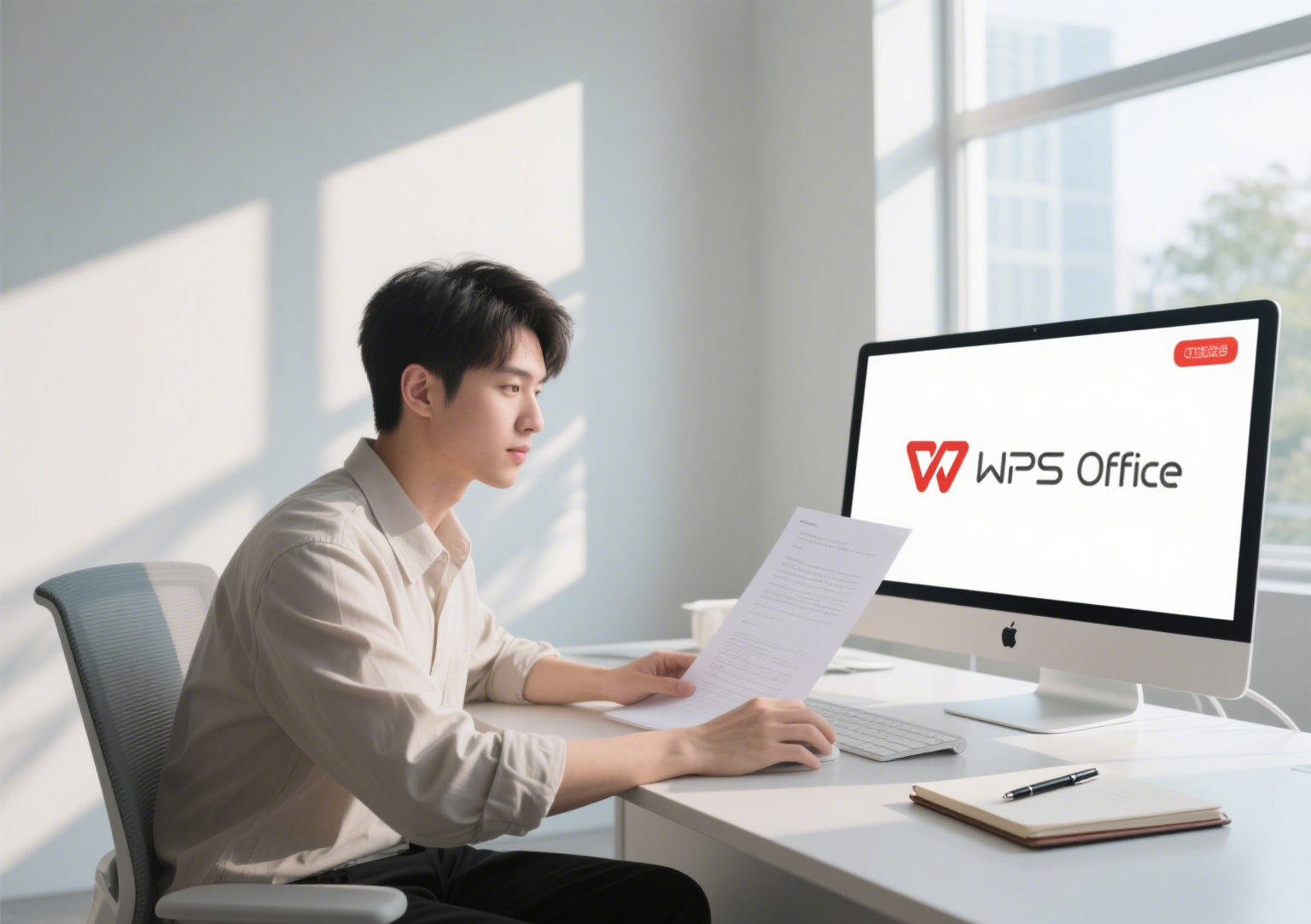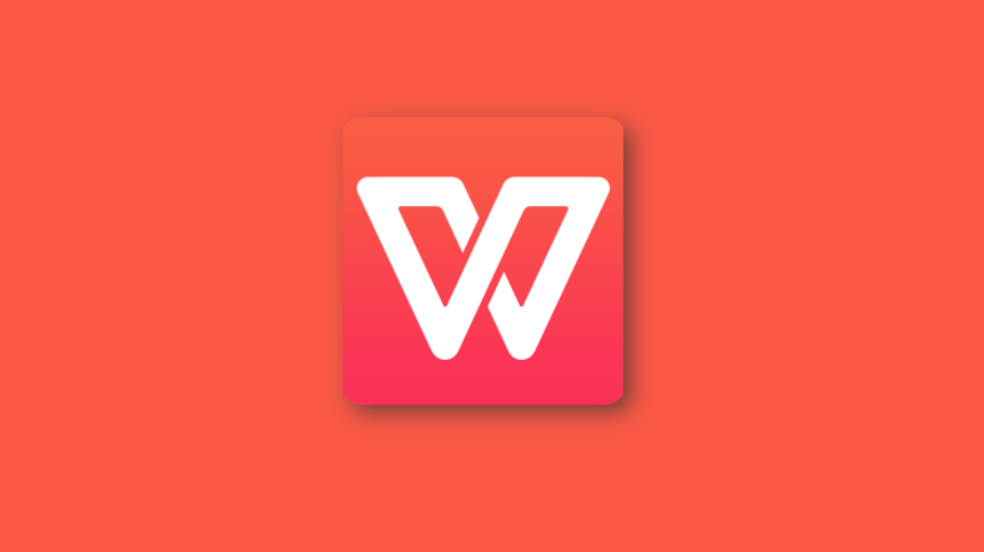WPS Office如何设置自动保存功能?
在数字化办公时代,电子文档已成为我们工作和学习中不可或缺的一部分。然而,任何使用过电脑办公的人都可能遇到过这样的窘境:花费数小时精心编辑的文档,因为突然断电、系统崩溃或软件故障而丢失,所有努力付诸东流。这种经历不仅令人沮丧,更可能造成重要数据的永久丢失,给工作和学习带来严重影响。 WPS作为一款广受欢迎的办公软件,充分考虑到了用户在这方面的需求,提供了完善的自动保存功能。这项功能就像一位贴心的助手,能够在您专注于内容创作时,默默地在后台定期保存您的工作成果。本文将详细介绍如何在WPS Office中设置和使用自动保存功能,让您从此远离文档丢失的烦恼,专注于内容创作本身。
问题:文档丢失的风险与痛点
在日常使用WPS的过程中,文档丢失的风险无处不在。常见的风险因素包括:
- 突发性断电:突如其来的停电可能让未保存的文档瞬间消失
- 系统崩溃:操作系统或软件本身的故障可能导致文档无法恢复
- 人为失误:忘记保存或误点"不保存"按钮是常见的人为错误
- 硬件故障:硬盘损坏等硬件问题可能造成数据永久丢失
- 软件冲突:其他应用程序的干扰可能导致WPS异常关闭
这些风险带来的不仅是时间上的浪费,更可能是重要数据的永久丢失。特别是对于那些需要长时间编辑的重要文档,如毕业论文、商业合同、项目报告等,一旦丢失后果不堪设想。因此,合理设置自动保存功能,建立有效的文档保护机制就显得尤为重要。
解决方案:WPS自动保存功能详解
WPS Office提供了全方位的文档保护方案,其中自动保存功能是最基础也最重要的保护措施。该功能主要包含以下几个特点:
- 定时自动保存:可按设定时间间隔自动保存当前文档
- 崩溃恢复:意外关闭后重新打开软件时可恢复文档
- 备份机制:自动生成备份文件,提供双重保障
- 版本记录:保留历史版本,可回溯到之前的编辑状态
- 云同步:结合WPS云文档实现跨设备自动保存
这些功能共同构成了WPS Office的文档安全防护网,为用户的创作成果提供多重保护。特别是对于需要长时间编辑重要文档的用户来说,合理设置这些功能可以最大限度降低数据丢失风险。
图文操作指南:设置自动保存的详细步骤
第一步:开启基础自动保存功能
- 打开WPS Office软件(文字/表格/演示任一组件)
- 点击左上角"文件"菜单
- 选择"选项"进入设置界面
- 在"常规与保存"选项卡中
- 勾选"自动保存"选项
- 设置自动保存时间间隔(建议5-10分钟)
- 点击"确定"保存设置
第二步:设置备份选项
- 在"选项"设置界面中
- 切换到"备份设置"选项卡
- 勾选"生成备份文件"选项
- 设置备份文件保存位置
- 建议选择"与原文件同目录"
- 点击"确定"完成设置
第三步:启用崩溃恢复功能
- 在"选项"设置界面中
- 找到"备份与恢复"选项
- 确保"启用崩溃恢复"已勾选
- 设置崩溃恢复数据保存天数
- 建议保留7-15天的恢复数据
- 点击"确定"保存设置
第四步:结合云文档实现高级保护
- 登录WPS账号
- 将重要文档保存至WPS云文档
- 开启云文档的自动同步功能
- 这样即使本地文件丢失
- 仍可从云端恢复最新版本
补充说明:自动保存的最佳实践
- 合理设置时间间隔:自动保存间隔不宜过短(影响性能)也不宜过长(增加丢失风险),一般5-10分钟为宜
- 定期清理备份文件:长期积累的备份文件会占用磁盘空间,建议定期清理
- 重要文档多重备份:特别重要的文档建议同时使用本地自动保存和云存储
- 注意软件版本:确保使用最新版WPS Office以获得最佳的自动保存体验
- 网络环境考虑:使用云同步功能时需要稳定的网络连接
对于需要更高安全性的用户,还可以考虑以下增强措施:
- 设置文档修改密码
- 使用WPS的版本历史功能
- 定期手动导出重要文档的PDF副本
- 建立本地和云端双重备份机制
结语:让自动保存成为您的安全网
WPS的自动保存功能就像一位不知疲倦的守护者,时刻保护着您的劳动成果。通过合理设置这一功能,您可以大幅降低文档丢失的风险,将更多精力投入到内容创作本身。记住,预防胜于补救,花几分钟时间正确配置自动保存功能,可能在未来为您节省数小时甚至数天的重复工作时间。
现在就开始设置您的WPS自动保存功能吧!如需了解更多WPS Office的使用技巧和最新功能,欢迎访问WPS官网获取更多信息。让科技为您的办公生活保驾护航,享受更安心、更高效的数字办公体验。